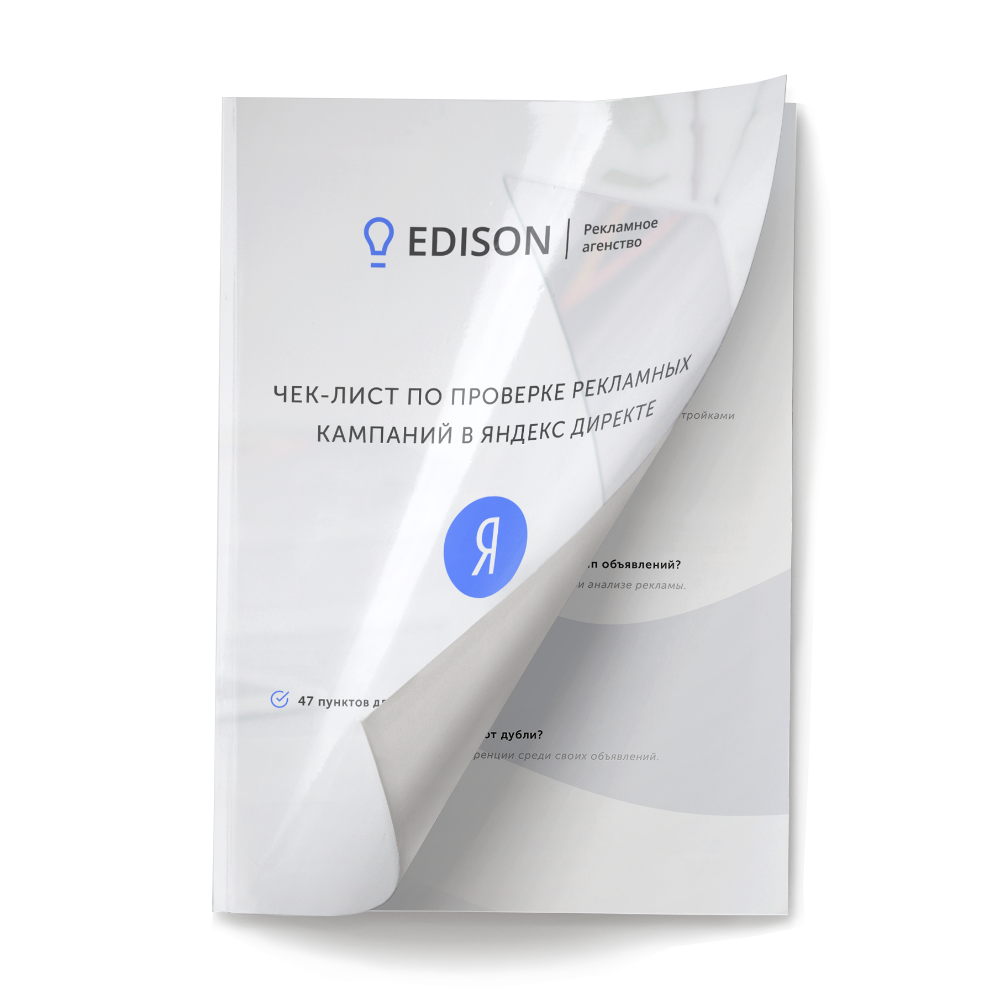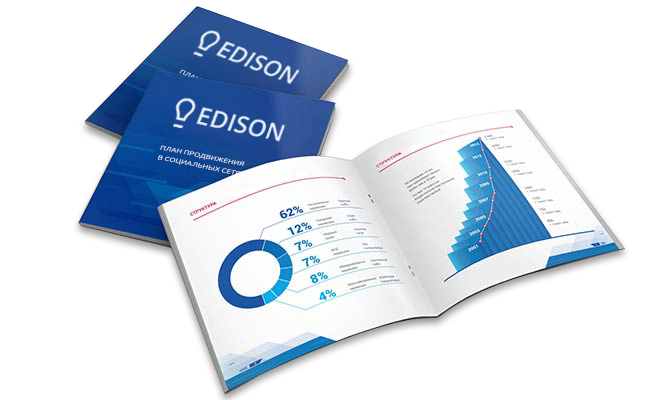Реклама в Instagram
В этой статье я разберу, как настроить таргетированную рекламу в Instagram (через Facebook, в приложении и у блогеров). Разберу тонкости и проблемы, которые появляются при размещение рекламы.Instagram - это социальная сеть, в которой люди делятся своими впечатлениями и событиями. Поэтому реклама в Instagram должна быть эмоциональной и красивой. Должны быть яркие и красочные креаивы, иначе их пользователи просто не заметят. Но насколько не была бы реклама интересной, все же она в Instagram подойдет не всем, к примеру, если у вас какой то сложный бизнес и вы производите и продаете сложную технику и ориентированы на рынок B2B, то вам такою аудиторию будет очень сложно найти в Instagram. Можно конечно вести профиль для того, чтобы присутствовать в Instagram, но стоит подумать нужно ли на это тратить вам свои силы.
Таргетированная реклама в Instagram - это такая реклама, где вы можете выбирать, какой аудитории будете её показывать. Она подойдет для товаров и услуг в основном ориентированным на рынок B2C - это различные товары рукодельниц, интернет магазины, кафе, различные услуги...
Какие могут быть настройки таргетинга?
Вот некоторые из них:
Пол
Возраст
Место проживания
Демография (образование, семейное положение и тд)
Интересы (спорт, финансы, бизнес, мода, украшение и тд)
Поведение и т. д.
Например, если вы изготавливаете кухни в Москве, то:
Вы можете показывать рекламу в возрасте от 25 до 55 лет, проживающим в Москве, которые интересуются кухонной мебелью.
Откуда Instagram берет данные для таргетинга?
Instagram принадлежит Facebook, который отслеживает поведение всех пользователей в обеих соц сетях, смотрит, что они читают, лайкают, пишут, на что подписаны и т. д.
Помимо этого, он отслеживает перемещения людей и знает, например, когда вы поехали за границу.
Поэтому он достаточно точно определяет, кто из пользователей подходит под выбранные вами параметры таргетинга и показывает рекламу именно этим людям.
Как выглядит реклама и где она показывается?
Реклама в Instagram отображается в ленте или в историях. Это может быть одно изображение, несколько изображений, видео и т. д. Отличие от обычных постов в том, что сверху есть надпись реклама и есть призыв к действию.
Виды рекламы в Instagram
Рекламу в Instagram можно продвигать тремя способами:
Через профиль в Instagram
Через рекламный кабинет в Facebook
Через блогеров
В данной статье я расскажу про все три способа.
Таргетированная реклама через профиль в Instagram
Начнем с продвижения поста через профиль Instagram. Плюсы этого продвижения: вам не нужно разбирать в Facebook, здесь всё более интуитивно понятно. Но важно, чтобы ваш аккаунт должен быть бизнес-профилем и привязан к странице компании на Facebook.
У этого метода есть и недостатки. Здесь меньше настроек таргетинга для аудитории. Например, нельзя отфильтровать тех, кто уже подписан на вашу страницу на Facebook. Поэтому для «попробовать» продвижение поста прямо в приложении Instagram подойдёт, но дальше лучше пользоваться рекламным кабинетом на Facebook.
Чтобы ваш Instagram перевести в бизнес-профиль, нужно в приложении Instagram зайдите в настройки и выберите в меню "Переключиться на профиль компании".
Далее привяжите профиль к бизнес-странице в Facebook.
Выберите пост в аккаунте Instagram для продвижения
Выберите пост, который хотите продвигать. Если нужно, то отредактируйте текст (первая строка — самое важное, плюс должен быть призыв к действию). Помните, что отредактированный пост можно начинать продвигать только через 15-30 минут, если раньше — то в рекламу уйдёт пост со старым текстом. Также вы можете продвигать только последние 15 постов из вашей ленты.
Нажмите синюю кнопку «Продвигать». Если она неактивна или при её нажатии ничего не происходит, то почитайте про правила для рекламных постов в Instagram.
После нажатия на кнопку Продвигать, вам откроется окно
Вам будет предложено выбрать, что цель данной промоакция.
Можно выбрать любую цель промоакции, т.к. в настройках можно будет всё поменять.
Дальше мы переходим в настройки.
Предпросмотр объявления
Начинаются настройки с Предпросмотра акции.
Нажимаем «Предпросмотр акции». Тут вы сможете увидеть своё объявление таким, каким оно будет в ленте вашей аудитории. Прочитайте ещё раз текст, проверьте ссылку и кнопки. Лучше потратить на это лишнюю минуту, чем слить бюджет просто так.
Определите цель рекламы
Теперь вам необходимо выбрать цель рекламы — то, что вы хотите получить в результате рекламной кампании. Instagram предлагает три варианта:
- Стимулировать посещаемость профиля.
- Повысить посещаемость сайта - эту цель нужно выбирать, если вам нужно вести людей на ваш сайт или лендинг.
- Охват людей в близи определенного адреса – эту цель выбирать нужно, если вам важно где находяится ваша аудитория. Эта цель подойдет парикмахерским и маникюрным салонам, небольшим магазинам или кондитерским.
Есть 3 цели.
- Стимулировать посещаемость профиля – эту цель нужно выбирать, если вам нужно прорекламировать свой аккаунт. Кнопка действия – Открыть профиль Instagram.
Повысить посещаемость сайта - эту цель нужно выбирать, если вам нужно вести людей на ваш сайт или лендинг.
Укажите место назначения и кнопку действия
В месте назначения – вы указываете URL вашего сайта.
Также выбираете текст кнопки, которая будет по вашим изображением или видео. Выбрать можно из 5 вариантов: Подробнее, В магазин, Забронировать, Регистрация, Свяжитесь с нами.
Охват людей вблизи определенного адреса – эту цель выбирать нужно, если вам важно где находится ваша аудитория. Эта цель подойдет парикмахерским и маникюрным салонам, небольшим магазинам или кондитерским.
Здесь в месте назначения, вы выбирайте вкладку Адрес и ниже его вводите.
Также выбираете текст кнопки которая будет по вашим изображением или видео. Выбрать можно из 5 вариантов: Подробнее, В магазин, Забронировать, Регистрация, Свяжитесь с нами.
Определяем целевую аудиторию
Аудитория — это пользователи, которым Instagram будет показывать ваш пост. Вы можете выбрать автоматически созданную аудиторию или создать свою. В случае использования автоматической аудитории вы доверяете Instagramу решать, кого может заинтересовать продукт. Это удобно, если не уверены, что можете сами верно определить аудиторию для показа рекламы.
Если вы хотите создать свою аудиторию, напишите для неë название, укажите города, в которых находится ваша ЦА и еë интересы, можно выбрать от 4 до 10 интересов. Интересы можно выбрать из предложенных вариантов, добавить новые не получится.
Если ваш товар подходит людям определённой возрастной категории и определённого пола, то укажите эту информацию в соответствующих полях. Instagram сохранит созданную аудиторию и вы сможете в дальнейшем быстро запускать рекламные объявления для выбранных пользователей.
Если вам нужно будет удалить созданую аудиторию, то вам нужно будет на значок i возле вашей аудитории.
Настраиваем бюджет и период
Вы можете выбрать дневной бюджет поста из предложенных вариантов или определить свой. Рядом в суммой дневного бюджета показывается какой будет охват пользователей.
Выберите количество дней для промоакции. Рядом указана средняя стоимость рекламы в день.
Отправляем объявление на модерацию
Если вы запускаете продвижение в первый раз, то вам нужно указать номер карты в параметрах профиля, с которой будут списаны деньги за рекламу. Изменить способ оплаты рекламы в Instagram, также можно в параметрах профиля. Деньги с вашей карты спишутся после того, как рекламная кампания завершится.
Далее нажмите на кнопку «Создать промоакцию». Теперь ваше объявление ушло на модерацию. Проверка объявления может занимать до 24 часов, но обычно,
Instagram проверяет, насколько реклама соответствует правилам рекламной деятельности, работает ли сайт, куда вы направляете трафик, соответствует ли рекламируемый продукт целевой аудитории. Проверка может занять до 24 часов, но, как правило, происходит гораздо быстрее.
Пока реклама не запущена, внизу публикации написано, что объявление на рассмотрении. После публикации рекламы вы сможете смотреть статистику по кампании и отслеживать, сколько денег уже потрачено из общего бюджета акции. В любой момент можно остановить и удалить продвижение.
Таргетированная реклама через рекламный кабинет Facebook
Для того, чтобы сделать рекламную кампанию более прицельной и точнее настроить аудиторию для показа, нужно запускать рекламу через рекламный кабинет в Facebook.
Для вам нужно создать базнес профиль в Facebook, как это сделать описано в этой статье
После создания бизнес страницы, я рекомендую вам связать профиль в Instagram с бизнес страницей в Facebook. Какие у вас будут преимущества:
Вы сможете отвечать на вопросы людей под рекламой в Instagram от своего профиля
В рекламе будет отображаться имя вашего профиля из Instagram, а не имя бизнес страницы (оно может быть у вас другим)
Имя профиля будут активным и люди, кликнув на него, смогут перейти в ваш аккаунт и подписаться, иначе этой возможности не будет.
Подключаем профиль Instagram к бизнес страницы на Facebook
В Facebook кликните на стрелку в правом верхнем углу и выберите вашу бизнес-страницу. Затем зайдите в настройке вашей бизнес страницы.
Дальше перейдите в раздел "Instagram" и нажмите кнопку "войти".
Ввести логин и пароль от вашего Instagram
Если все прошло нормально, то ваш аккаунт привяжется к Facebook.
Рекламный кабинет Facebook - Ads Manager
Для запуска таргетированной рекламы в Instagram используйте рекламный кабинет Facebook Ads Manager.
Чтобы зайти в рекламный кабинет Ads Manager, нажмите на стрелку вверху страницы в Facebook и выберите «Создать рекламу».
Вы перейдете в рекламный кабинет Ads Manager, слева у вас кратко написано, что будете делать на каждом этапе.
Выбираете цель кампании
Далее перейдете в группу объявлений, здесь вы настроите аудиторию, выберете плейсменты (места показа рекламы), бюджет и график вашей рекламы.
Далее перейдете непосредственно к созданию самого объявления. Выберете формат (изображение, карусель - несколько изображений или видео). Напишите заголовок и описание объявления. И в зависимости от того какую выбрали цель кампании, то выберете или создадите форму лидогенерации или введете URL сайта.
Выберете цель рекламной кампании
Для начала определите цель рекламной кампании — то, что вы хотите получить в результате взаимодействия пользователя с вашей рекламой. В зависимости от выбранной цели, Facebook предложит оптимальный набор опций и шаблонов для создания объявления.
Цели, которые подходят для рекламы в Instagram:
Узнаваемость бренда — увеличение количества людей, которые знают о вашей компании.
Охват — показ рекламы максимальному количеству людей в рамках целевой аудитории.
Трафик — увеличение количества людей, которые перешли в профиль в Instagram или на внешний сайт.
Вовлечëнность — увеличение количества людей, которые как-то отреагировали на публикацию.
Установка приложения — увеличение количества переходов в магазин, где можно скачать и установить ваше приложение.
Просмотры видео — увеличение количества людей, которые увидят ваше видео.
Генерация лидов — сбор информации о потенциальных клиентах в специальную форму.
Конверсии — увеличение количества людей, которые совершили целевое действие на вашем сайте.
Продажа по каталогу продуктов — реклама с показом продуктов из каталога.
При выборе цели - Охват, Instagram дублирует выбранный пост и все действия (лайки и комментарии) происходят с нем. А в Instagram это не отображается.
Пример:
Скрин сделали в момент когда реклама была показана нам в Instagram как пользователю.
Мы видим, что наш пост активно лайкают.
Но когда мы зашли в аккаунт Instagram, то увидели, что этих лайков нет на выбранном посте. Т.е. система создала копию нашего поста и его показывала.
Тот же эксперимент мы провели с Целью – Охват и результат был тотже. Много лайков на рекламном посте, но в аккаунте ни чего не отобразилось.
Поэтому для продвижения поста лучше использовать рекламу через профиль в Instagram.
Для примера я выберу цель - "Трафик".
Поставив галочку "сплит-тест" вы сможете протестировать объявления. Сейчас ставить её не надо.
Далее заполняете название кампании (Я написала "Трафик").
И нажимаем на кнопку «Продолжить»
Настройка рекламного аккаунта
Если вы первый раз настраивает рекламу, то вам будет предложено настроить рекламный аккаунт, если у вас уже была реклама, то этого шага не будет.
Здесь нужно настроить:
Страну аккаунта
Валюту
Часовой пояс
Настройка групп объявлений
Далее мы переходим в группу объявлений
Здесь нужно ввести название группы объявлений и выбрать куда будут переходить люди по рекламе.
В выбранной мною целью, мне доступны:
Сайт
Приложение
Messenger
Выбираем сайт, дальше сможем выбрать наш аккаунт в Instagram
Виды аудиторий для показа рекламы
Аудиторию для показа рекламы в Instagram можно разделить на 3 вида:
Индивидуальные аудитории
Похожие аудитории
Новые аудитории
Индивидуальная аудитория
Индивидуальная аудитория – это люди, которые уже взаимодействовали с вашей компанией, например:
Посещали ваш сайт
Заходили в ваш бизнес-профиль в Instagram
Писали вам в личные сообщения в Instagram
Совершали покупки на вашем сайте
База данных
Т.к. эти люди уже знакомы с вашем товаром или услугой, то они будут лучше всего реагировать на вашу рекламу.
С помощью индивидуальной аудитории вы можете показывать рекламу людям, которые:
Заходили к вам в профиль или на сайт, но не совершили целевого действия.
Делали покупку в прошлом месяце
Добавили товар в корзину, но не оплатили
ваш список контактов
Чтобы создать индивидуальную аудиторию, выберите нужную строку в выпадающем списке. Теперь вы можете выбрать один из вариантов загрузки информации о людях, которые как-то взаимодействовали с вашей компанией.
Для создания индивидуальной аудитории на основе вашей базы клиентов нужно выбрать пункт – Файл с данными о клиентах
Вы можете загрузить файл с данными. Чем больше информации о пользователях вы загрузите, тем больше вероятность, что Facebook найдет этих людей в соцсети и сможет показать им объявление.
Facebook может искать людей по различным индификаторам, самые популярные это телефон или email клиентов.
Для того, что загрузить базу, нужно сначала её подготовить, телефоны могут быть в 3х столбцах и их форматы должны быть такие:
1(222)333-4444
001(222)333-4444
+12223334444
Файл с данными должен быть в формате CSV или TXT. CSV – это один форматов Excel.
Далее нажимаем на кнопку Загрузить файл.
После загрузки файла, можно изменить название нашей аудитории и нажимаем кнопку Далее.
Здесь мы видим, что наши данные загружены и всё верно, если будет ошибка, то значит нужно проверить, в правильном ли формате ваши данные. И нажимаем Загрузить и создать.
В данном случае я загружала файл из 5 строк, и Facebook их все загрузил. И Нажимаем Готово.
После того, как наша база загружена, Facebook будет какое-то время анализировать данные и искать этих людей.
Для того, чтобы найти эту сохраненную аудиторию Вам нужно нажать сверху страницы на Ads Manager и в выпадающем окне выбрать вкладку Аудитории.
Здесь вы найдете вашу сохранённую аудиторию, после того как Facebook найдет людей из вашего списка, будет указан размер аудитории и будет написано Готово. Дальше мы можем эту аудиторию выбирать в индивидуальных аудиториях и показывать на нее рекламу или наоборот исключать и не показывать этим людям нашу рекламу.
Похожая аудитория
Похожая аудитория – это люди, которые похожи на людей из индивидуальной аудитории по определенным признакам.
Это очень эффективный инструмент для поиска своей целевой аудитории.
Источником для похожей аудитории могут быть
Сохраненные вами аудитории
посетители сайта
посмотревшие видео
купившие что-то у вас и оставившие номер телефона или email
подписчики страницы
Facebook берет ваш источник и находит новых людей по таким же характеристикам, используя определенный процент выборки (который вы указываете) населения выбранной страны.
Чем больше будет у вас людей в сохранённой аудитории, тем точнее Facebook найдет похожих людей, желательно, чтобы было не меньше 1000 человек.
Для того, что бы создать похожую аудиторию, заходим в Создать аудитории и выбираем Похожая аудитория.
В открывшемся окне,
Выбираем источник из выпадающего списка.
Место – можем выбрать только страну.
Размер аудитории зависит от выбранного процента, 1% это будет похожая аудитория наиболее близко соответствующая вашей базе данных.
Ниже показывается предполагаемы охват для выбранного процента, если вам нужна более широкая аудитории, то можете увеличить процент, но, чем больше будет процент, тем меньше она будет похожа на вашу изначальную аудиторию. Желательно оставлять 1%.
Нажимаем на кнопку Создать аудиторию.
На создание похожей аудитории может потребоваться от 3 до 24 часов. Затем она будет обновляться каждые 3–7 дней, пока ваша реклама с таргетингом на эту аудиторию активна.
Дальше мы можем эти аудитории использовать при создании объявлений
Новая аудитория
Новая аудитория - люди, которых вы выбираете с помощью параметров таргетинга.
Настройку рекламы на эту аудиторию можно разделить на 2 этапа:
1. Базовый таргетинг включает в себя:
География - позволяет выбрать города, страны или точку на карте для показа рекламы.
Место - позволяет выбрать постоянных жителей места, путешественников и недавних посетителей.
Возраст - дает выбор возраста от 13 до 65+ лет.
Пол - позволяет выбрать мужчин, женщин или оба пола для показа рекламы.
Язык - позволяет выбрать язык, на котором говорит ваша аудитория.
Детальный таргетинг
Детальный таргетинг позволяет показывать рекламу на основании интересов человека и его поведения в Facebook и за его пределами (например, используемые устройства, покупательское поведение, намерения или предпочтения относительно поездок).
Он состоит из 3 категорий, каждая из которых включает в себя множество подкатегорий:
Демографические интересы: образование, поколение, событиях из жизни, семейное положение и работа.
Интересы: бизнес и индустрия, еда и напитки, покупки и мода, развлечение, семья и отношения, спорт и занятия на свежем воздухе, фитнес и здоровый образ жизни, хобби и увлечения.
Поведение: годовщина, действия онлайн, классификация потребителей, мультикультурная принадлежность, покупательское поведение, пользователи мобильного устройства, путешествия, сезонные события, экспатрианты.
Выбирать интересы вы можете 2 способами:
Кликнуть по кнопке "просмотр"
С помощью поисковой строки
После того, как вы выберете первый таргетинг у вас появится вкладка Рекомендации, нажав на нее вам откроется список похожих интересов которые подобрал Facebook.
Бывает выдает очень интересные вещи до которых самому сложно догадаться.
При настройке аудитории можно отслеживать еë размер: на экране справа указано – Потенциальный охват. Также наглядно видно, узкая или широкая аудитория и приблизительный результат достижения цели за день.
Места показа рекламы в Instagram
По умолчанию ваша реклама будет показываться в Facebook, в Instagram и в приложениях-партнеров Facebookа. Для того, чтобы выбрать только Instagram, нужно выбрать - Редактировать плейсменты и отключить всё, кроме Instagram.
Для показа рекламы в Instagram доступно 2 места размещения рекламы:
Лента: реклама показывается в ленте в приложении Instagram
Stories: реклама показывается в историях
Также здесь в разделе определенные мобильные устройства и операционные системы вы можете выбрать, на каких устройствах показывать рекламу:
Только устройства Android
Только устройства IOS
Бюджет и график рекламной кампании в Instagram
В Instagram можно выбрать из 2 вариантов бюджета:
Дневной бюджет
Бюджет на весь срок действия
Если выбираете дневной бюджет, то указываете сумму которая будет тратиться на рекламу ежедневно. Также можно выбрать показывать вашу рекламу постоянно или можно выбрать дату начала и дату окончания показа рекламу.
Если выбираете Бюджет на весь срок действия, то здесь вам нужно обязательно указать период начала и окончания показа рекламы. Facebook сам распределит бюджет на весь срок и будет каждый день примерно по равной сумме списывать деньги.
Отличие этого бюджета от Дневного бюджета в том, что можно выбирать определенный график показа рекламы
В календаре укажите дни и время, когда большинство вашей целевой аудитории онлайн, чтобы максимальное количество человек увидело вашу рекламу.
Например, вы можете задать показ рекламы в будние дни с 9:00 до 18:00.
Выбор оптимизации рекламы
Оптимизация зависит от выбранной цели.
В данной цели трафик нам доступны 4 варианта оптимизации:
Клики по рекламе
Посещения целевой страницы
Показы
Дневной охват среди уникальных пользователей
1. Клики по ссылке.
Выбрав эту оптимизацию Instagram будет показывать рекламу тем людям, которые с большей вероятностью кликнут по кнопке в рекламе, которая ведет на сайт или в профиль.
2. Просмотры целевых страниц.
Выбрав эту оптимизацию Instagram будет показывать рекламу тем людям, которые нажмут на рекламу и загрузят сайт. Чтобы отслеживать этих людей на сайт нужно установить пиксель и настроить его, чтобы он собирал людей, перешедших на конкретную страницу с рекламы. Если у вас на сайте не будет пикселя, то Facebook напишет, что выполнить данную оптимизацию невозможно, т.к. не установлен пиксель.
3. Показы.
В этом случае реклама в Instagram будет показываться как можно чаще. Часть аудитории будет видеть её по несколько раз в день.
4. Дневной охват среди уникальных посетителей.
Instagram будет показывать рекламу только 1 раз в сутки уникальному пользователю.
Я выбираю оптимизацию клики по ссылке.
Выбор стратегии ставок
Ставка — это сумма, которую вы готовы заплатить за конкретное действие.
В Instagram существует 2 варианта стратегии ставок:
Самая низкая цена – это автоматический вид ставки.
Установите предельную ставку – это ручная установка ставки.
Я рекомендую выбирать автоматическую ставку, потому что почти всегда работает лучше ручной.
Если выбираете ручную ставку, то вам нужно будет самим установить цену клика. Но, если вы поставите слишком низкую цену, реклама не будет показываться. Поэтому если у вас не показывается реклама, то увеличьте цену клика.
Также ручная ставка позволяет выбрать тип доставки, т.е. как будет показываться ваша реклама. По умолчанию выбрана настройка Стандарт, т.е. Instagram будет показывать вашу рекламу в течение дня, исходя из вашего бюджета.
Если вы выбираете Ускоренный показ, то Instagram покажет рекламу быстро и не будет растягивать бюджет на весь день. Это удобно, когда вы проводите тесты и вам нужно понять какое объявление или аудитория лучше работает. Или же вам нужно быстро провести какую-то акцию.
Теперь нужно выбрать, когда платить за рекламу:
За показ – ставка указывается их расчета за 1000 показов, т.е. вы платите за то что ваша реклама будет показана.
За клик – вы платите, только за то, что пользователь кликнет на вашу рекламу.
Когда выбирать ставку за показы - если у вас будет интересное продолжение и хороший баннер и вы уверены, что вашей целевой аудитории это интересно. В данном случае стоимость 1 клика будет низкая.
Если вы не уверенны в своей рекламе или аудитории, то лучше выбрать ставку за клики, чтобы платить только за тех людей которым интересна ваша услуга или товар.
Но желательно конечно протестовать оба варианта.
Данный этап настройки на уровне группы объявлений закончен и мы нажимаем Продолжить.
Выбор аккаунта Instagram
Вводим название объявления и выбираем аккаунт, с которого будет показываться наша реклама:
Если вы не связывали профиль Instagram и Facebook, то она будет крутиться от имени бизнес страницы Facebook
Если связывали, то от профиля в Instagram
Форматы объявлений в Instagram
В лента поддерживаются форматы объявлений:
Кольцевая галерея
Одно изображение
Одно видео
Слайд-шоу
1. Кольцевая галерея.
Дает возможность разместить от 2 до 10 изображений/видео. Каждое изображение или видео будет содержать заголовок и кнопку.
С помощью карусели вы можете показать ассортимент вашей продукции, продемонстрировать все преимущества одного продукта, рассказать историю и т. д.
Параметры изображения:
Рекомендуемый размер: 1080 x 1080 пикселей
Соотношение сторон изображения: 1:1
Текст: 90 символов
Заголовок: 40 символов
2. Одно изображение
Позволяет создать объявление с одним изображением.
Параметры изображения:
Размер изображения: 1080 x 1080 пикселей
Соотношение сторон: 1 к 1
3. Одно видео
Это один из самых мощных и эффективных форматов размещения рекламы в Instagram.
С помощью видео намного легче показать продукт, рассказать о проблеме людей и её решении.
Большинство людей смотрят рекламу без звука, поэтому написать текст на видео.
Параметры к видео:
Соотношение сторон: от 1.9 к 1 до 1 к 1
Разрешение: не менее 600 пикселей в ширину
Стандарт сжатия видео: H.264
Формат: mp4 или MOV Аудио: AAC, 128 кбит/с
Максимальная длина: до 60 с
4. Слайд шоу
Это повторяемое (циклическое видео), которое состоит из изображений. Слайдшоу похоже на карусель, только изображение здесь меняются автоматически.
Вам надо добавить фото, установить время, как часто они будут сменяться и при желании добавить музыку из библиотеки Facebook.
Параметры изображения:
Размер изображения: 1080 x 1080 пикселей
Соотношение сторон: 1 к 1
5. Размещение рекламы в историях в Instagram
Истории в Instagram отображаются над основной лентой. Если вы размещаете там рекламу, то она располагается между историями друзей, на которых подписан пользователь.
В Историях поддерживаются 2 формата объявлений:
Одно изображение
Одно видео
1. Одно изображение
Рекламное изображение открывается на весь экран, когда пользователь кликает на историю над лентой в Instagram.
Чтобы человек перешел на сайт, ему надо провести по экрану снизу вверх. Поэтому на таком изображении лучше сказать человеку, что ему надо сделать.
Параметры изображения:
Рекомендуемый размер изображения: 1 080 x 1 920 пикселей
Формат изображения: 9:16
2. Одно видео
Видео в Историях также отлично работают, особенно можно выделить личные видео.
Рекомендации к параметрам видео в историях:
Соотношение сторон: 9:16 (портретная ориентация)
Максимальная длина: до 15 с
Создаем рекламное объявление
Создаем объявление с одной картинкой или карусель. Они очень похожи.
Объявление состоит из 4 элементов:
Изображение
Ссылка на сайт
Текст
Кнопка
Для рекламы выбирайте изображение с минимальным количеством текста. Чтобы проверить насколько ваша картинка подходит для рекламы, используйте встроенный в Facebook инструмент. Про это можно более подробно прочитать в моей статье.
Заполняем объявление
Пишем текст оббъявления, он должен быть не более 90 символов.
О том, как писать объявления читайте в моей статье.
Дальше выбираете картинку, также здесь можно увидеть рекомендуемые параметры картинки.
Для того, чтобы загрузить вашу картинку, нужно нажать на Загрузить изображение и нажать Подтвердить.
Далее вам нужно написать в 2х местах URL сайта или страницы в Instagram.
И выбрать кнопку призыв к действию, которая будет под картинкой.
Меню
Подать заявку
Забронировать
Свяжитесь с нами
Скачать
Информация о сеансах
Подробнее
Отправить сообщение
Запросить время
В магазин
Регистрация
Подробнее
Если у вас на сайте есть пиксель на сайте, то включите отслеживание конверсий.
После создания объявления оно оправляется на модерацию и после проверки начнутся показы.
Выбор способа оплаты рекламы в Instagram
Запуская рекламу в первый раз вам надо будет выбрать способ оплаты.
Всего доступно 4 способа:
Крединтая или дебетовая карта
PayPal
Qiwi Wallet (доступен не во всех странах)
Купон
В дальнейшем ваш способ оплаты будет привязан и не придётся каждый раз его настраивать.
Модерация объявления
Как только ваше объявление будет одобрена в кабинете вы увидите уведомление - Действительно, а напротив объявления появится зелëный кружок.
Если реклама не одобрена, вам на почту должно прийти письмо с указанием, как отредактировать рекламный пост. Проверьте, что в Ads Manager указан актуальный адрес электронной почты.
Вы можете отслеживать статистику по рекламным кампаниям и объявлениям в своëм аккаунте в Facebook.
Как запускать рекламу в Instagram через блогеров
Реклама у блогеров
Вы можете прорекламировать ваш товар, обратившись к популярным блогерам, можно написать напрямую в Direct. В данном случае вы заплатите за то, что известная личность рассказывает на своей странице о вашем товаре. Такая реклама будет скрытой, так как человек просто делится впечатлениями от использования вашего продукта.
Чтобы сохранить авторский стиль, блогеры часто сами пишут текст и делают фотографию для публикации. Важно понимать, что хорошие блогеры дорожат своей репутацией перед подписчиками, и, скорее всего, напишут правду. Заранее обсудите, что будет написано в рекламном посте, чтобы избежать неприятных сюрпризов.
Чтобы выбрать нужного человека, посмотрите рейтинги популярности, например, в сервисе LIVEDUNE. Здесь вы найдëте самых популярных блогеров Instagramа в разбивке по городам и сферам. Также на этом сервисе можно проверить блогера на накрутку подписчиков и лайков.
Чтобы реклама у блогера была эффективной, заранее проверьте, совпадает ли аудитория блогера с вашей ЦА. Например, если вы продаëте бижутерию, можно искать блогеров по ключевому слову – Мода.
Обязательно проверьте, сколько у блогера «живых» подписчиков и насколько они активны. Для этого можно использовать различные сервисы или посмотреть, кто подписан на этого человека и сколько лайков и комментариев под его публикациями. Количество подписчиков может быть накручено, в этом случае вашу рекламу мало кто увидит.
Обратите внимание на то, как подписчики реагируют на рекламные объявления в аккаунте блогера. Спрашивают ли они, где тот купил товар или оставляют негативные комментарии. Это поможет сделать рекламное объявление максимально эффективным для вашего бизнеса.
Запуская рекламу в чужом аккаунте, вы платите не за целевое действие, такое как переход на сайт или регистрация на мероприятие, а за сам факт появления публикации в профиле блогера. Поэтому есть риск, что такая реклама не окупится.
Реклама через биржу
Связаться с интересным для вас блогером можно напрямую через профиль в Instagram или воспользовавшись услугами специализированных сервисов – биржи например такие как - GetBlogger, EpicStars, LabelUp.
Фактически биржа — это список блогеров с ценами в формате таблицы.
Биржи удобны тем, что вам не нужно напрямую общаться с блогерами и деньги списываются только непосредственно после того как блогер прорекламировал ваш товар. Но минус бирж в том, что биржи редко следят за качеством зарегистрированных блогеров, предоставляя этот выбор рекламодателю. Если пользуетесь услугами таких сервисов, тщательно оценивайте статистику каждого профиля, где собираетесь размещаться.
После того как нашили блогера у которого хотите разместить рекламу, нужно будет составить задание, в котором вы обговариваете сроки рекламы, точное время публикации, можно согласовать креативы. При обсуждении условий обязательно договоритесь, чтобы в публикации был упомянут ваш Instagram-профиль и как минимум на 48 часов размещена трекинговая ссылка, чтобы отследить переходы пользователей от блогера на ваш аккаунт.
Более подробно о биржах для соц. сетей читайте в статье
Вы не можете полностью застраховать себя от ошибок и невыполнения обязательств блогером, но таким образом продемонстрируете серьезность своих намерений и заставите исполнителя более внимательно отнестись к вашей задаче. А в случае возникновения споров у вас будут доказательства договоренностей — блогеры высоко ценят свою репутацию в сети, поэтому редко нарушают обещания, которые были даны письменно. Поэтому обговаривайте все моменты.
Внимательно следите за статистикой: истории просмотров, активности, охвата и другие параметры. Более подробно о статистике читайте в статье
Заключение
Подводя итог, перечислим способы размещения рекламы в Instagram:
Продвижение поста внутри Instagramа, чтобы увеличить охват публикации и быстро запустить рекламную акцию.
Запуск рекламной кампании через кабинет Ads Manager в Facebook, чтобы детально настроить аудиторию для показа объявления.
Реклама в профилях у популярных блогеров, чтобы продвигать свой товар или услугу с помощью рекомендаций.